Belki de Netflix’ten PC’nize bir film indirdiniz ve şimdi büyük TV’nizde izlemek istiyorsunuz ya da belki de Windows 10 dizüstü bilgisayar ekranınızı TV’ye yansıtarak en son tatil fotoğraflarınızı ailenize göstermek istiyorsunuz.
Windows 10 dizüstü bilgisayarınızı bir TV'ye bağlamak için birkaç yol var. Dizüstü bilgisayarınızı TV'ye bağlamak için kablolar kullanabilirsiniz, ancak Windows 10 dizüstü bilgisayarınızı TV'ye kablosuz olarak bağlarken neden kablo kullanın?

Tek yapmanız gereken dizüstü bilgisayarınızın ve TV'nizin popüler Miracast standardını desteklemesidir. Bilmeyenler için, Miracast, PC'nizin PC ekranını Miracast'ı destekleyen bir TV'ye veya ekrana kablosuz olarak yansıtabildiği kablosuz bir teknolojidir.
Windows 10 dizüstü bilgisayarınızın yol tarifleri için Miracast rehberini destekleyip desteklemediğini nasıl kontrol edeceğimize bakabilirsiniz. Aynısını TV'de kontrol etmek için, lütfen televizyonunuzun kılavuzuna bakın veya üreticiye başvurun.
Windows 10 dizüstü bilgisayarınızı TV'ye kablosuz olarak bağlamak için aşağıdaki talimatları uygulayın.
Windows 10 dizüstü bilgisayarı TV'ye kablosuz olarak bağlayın
Adım 1: TV'nizi açın ve Wi-Fi özelliğinin açık olduğundan emin olun. Wi-Fi'nin açık olup olmadığını kontrol etmek için TV'nizin ayarlarına gidebilirsiniz.
Adım 2: Windows 10 dizüstü veya tabletinizde, Ayarlar uygulaması> Sistem > Ekran öğesine gidin.
Adım 3: Birden fazla ekran bölümünde, Kablosuz ekrana bağlan bağlantısını tıklayın. Windows 10 şimdi mevcut tüm kablosuz aygıtları aramaya başlayacak ve bunları yeni açılan Bağlantı bölmesinde listeleyecektir.
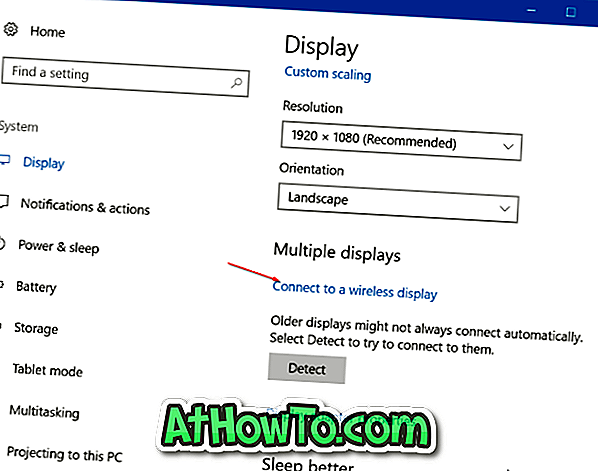
NOT: Bir kablosuz ekrana bağlan bağlantısı eksikse, cihazınızın Miracast'ı desteklememesi veya gerekli sürücüler yüklenmemiş olması muhtemeldir.
Adım 4: TV'nizin girişi listede göründüğünde, Windows 10 dizüstü bilgisayarınızı TV'nize kablosuz olarak bağlamak için tıklayın.
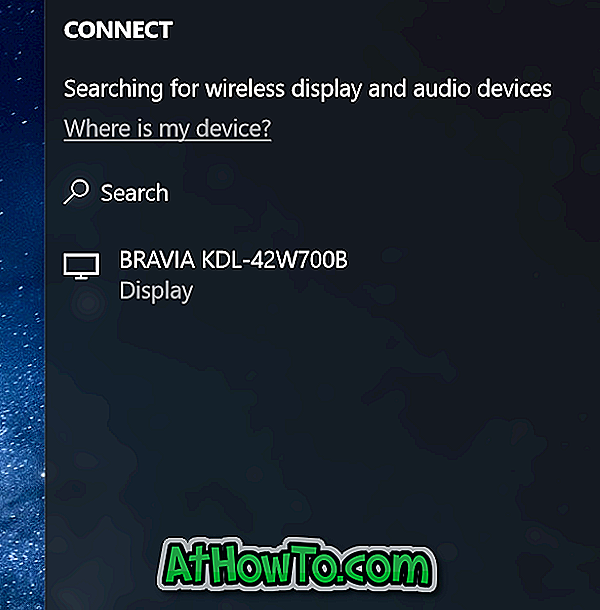
Windows 10 ekranınızı bulamadıysa, Çoklu ekranlar bölümündeki Algıla düğmesine tıklayın.
Projeksiyon ayarlarını değiştir
Varsayılan olarak, dizüstü bilgisayarınızı TV'ye veya harici ekrana bağladığınızda, Windows 10 en son kullanılan projeksiyon modunu kullanır. Örneğin, daha önce dizüstü bilgisayarınızı ekranını genişletmek için TV'yi kullandıysanız, Windows 10 otomatik olarak TV'yi bağlandığında genişletilmiş ekran olarak kullanır.
Yalnızca TV ekranını kullanmak veya varsayılan projeksiyon modunu değiştirmek istiyorsanız, bunu projeksiyon modu ayarlarını değiştirerek yapabilirsiniz. İşte bunun nasıl yapılacağı.
Adım 1: Ayarlar > Sistem > Ekran'a gidin ve Bağlan bölmesini görmek için Kablosuz ekrana bağlan bağlantısını tıklayın.
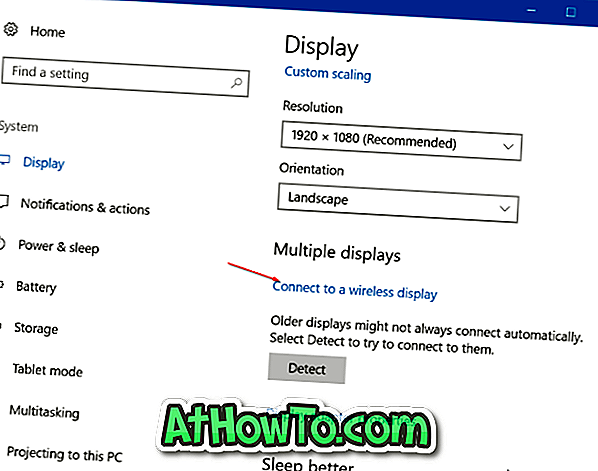
Adım 2: Yalnızca Çoğalt, Uzat ve İkinci ekran modlarından bir projeksiyon türü seçmek için Projeksiyon modunu değiştir üzerine tıklayın.
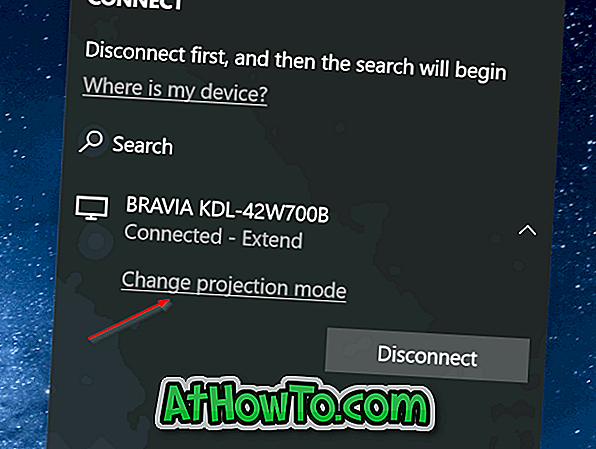
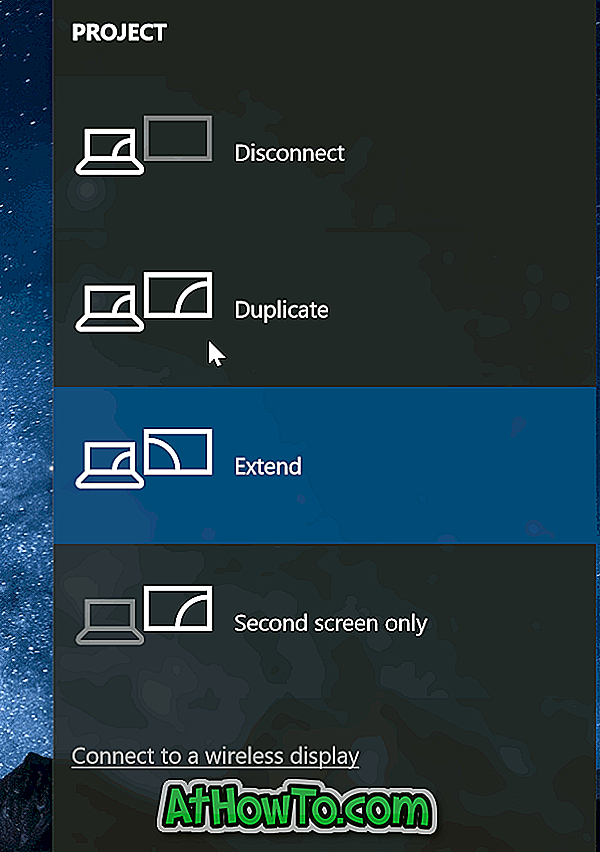
Alternatif olarak, Proje bölmesini açmak ve bir mod seçmek için Windows logosu + P'yi kullanabilirsiniz.
TV ile bağlantısını kesmek için
Adım 1: Ayarlar uygulaması> Sistem > Ekran'a gidin.
Adım 2: Bağlan bölmesini ortaya çıkarmak için Kablosuz bir ekrana bağlan bağlantısını tıklayın. Dizüstü bilgisayarınızı TV'den veya ekrandan çıkarmak için Disconnect (Bağlantıyı Kes) seçeneğini tıklayın.
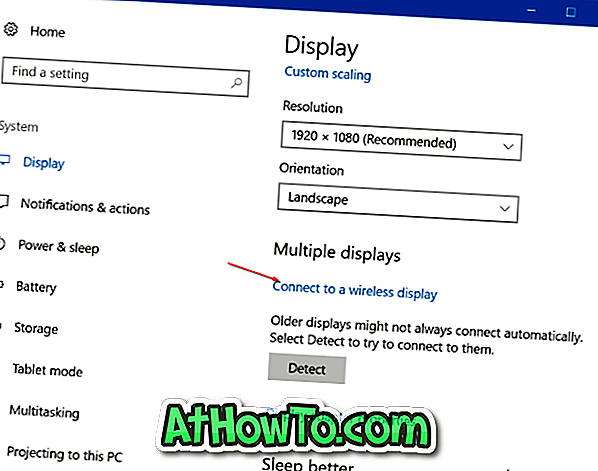
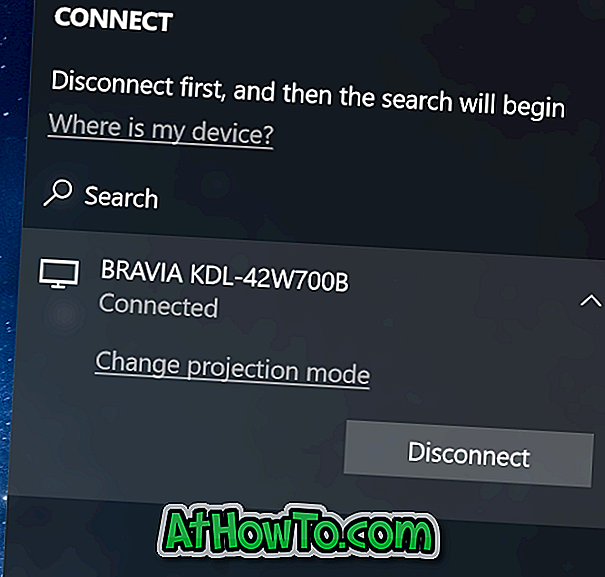
Alternatif olarak, Windows logosuna ve P tuşlarına aynı anda basarak Bağlan bölmesini açın ve dizüstü bilgisayarınızı TV'den ayırmak için Bağlantıyı Kes'i tıklayın.














